Comment annuler un abonnement Netflix
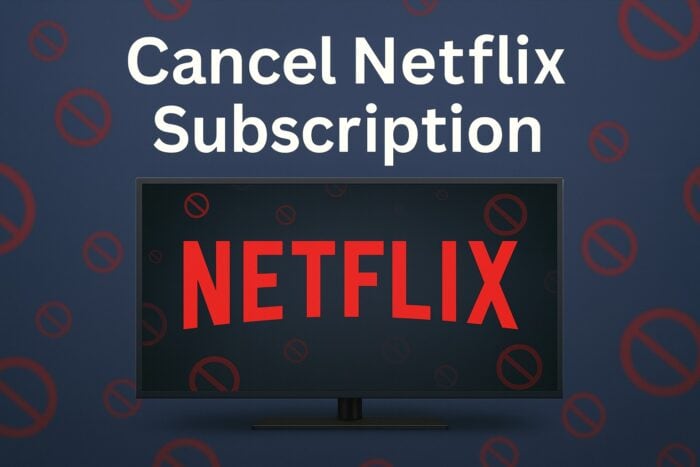
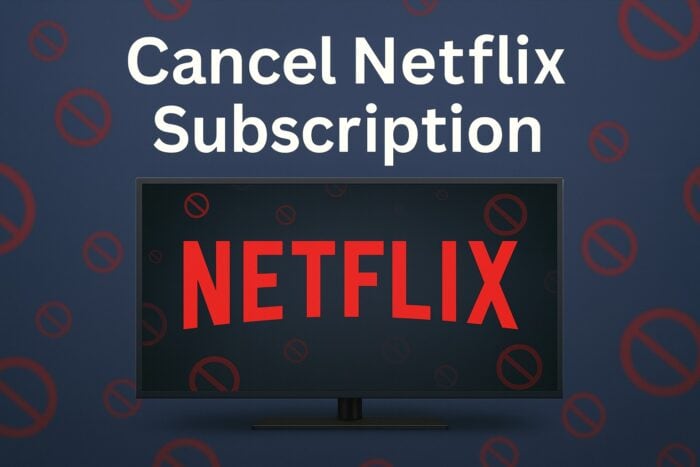
Table des matières
- Comment annuler un abonnement Netflix
- Depuis un navigateur
- Depuis l’application mobile (Android / iPhone et iPad)
- Depuis une Smart TV
- Que se passe-t-il après l’annulation
- Quand l’annulation peut échouer
- Alternatives à l’annulation
- Checklist avant d’annuler
- FAQ
- Résumé
Depuis un navigateur
Annuler via un navigateur est la méthode la plus directe. Elle fonctionne sur ordinateur et sur mobile si votre abonnement n’est pas facturé par un tiers (Apple, Google Play, fournisseur d’accès).
- Allez sur https://www.netflix.com et connectez-vous à votre compte.
- Cliquez sur l’icône de votre profil en haut à droite.
- Sélectionnez “Compte” (Compte).
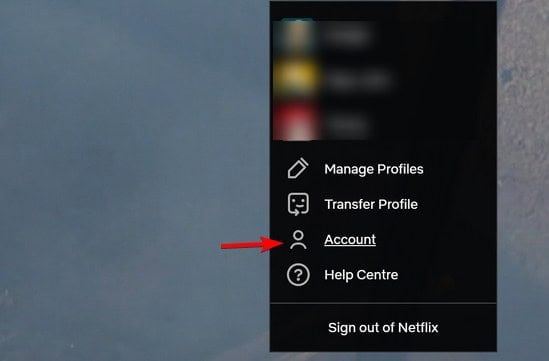
- Dans la section “Adhésion et facturation”, cliquez sur “Annuler l’abonnement”.
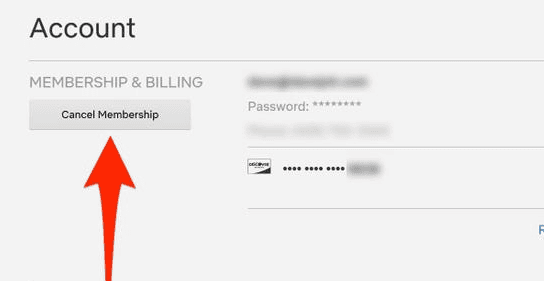
- Confirmez en sélectionnant “Terminer l’annulation”.
Après confirmation, votre compte restera actif jusqu’à la fin de la période de facturation en cours. Aucun nouveau prélèvement ne sera effectué après cette date.
Conseil rapide : si vous avez des problèmes de connexion ou d’affichage dans le navigateur, essayez de vider les cookies ou de tester en navigation privée.
Depuis l’application mobile
Si vous avez souscrit via l’application, la marche à suivre dépend de la plateforme.
Sur Android
- Ouvrez l’application Netflix.
- Touchez votre icône de profil.
- Allez dans “Compte” — cette option ouvrira une page dans votre navigateur mobile.
- Sur la page Compte, choisissez “Annuler l’abonnement” et confirmez.
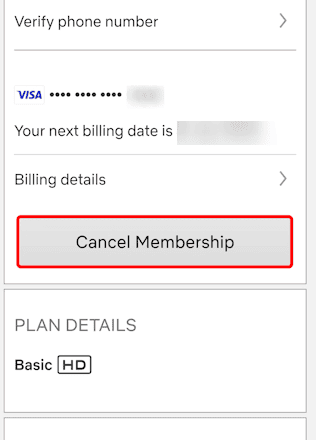
Sur iPhone ou iPad
Si l’abonnement a été facturé via Apple (App Store) :
- Ouvrez l’app Réglages de votre iPhone ou iPad.
- Touchez votre nom en haut, puis “Abonnements”.
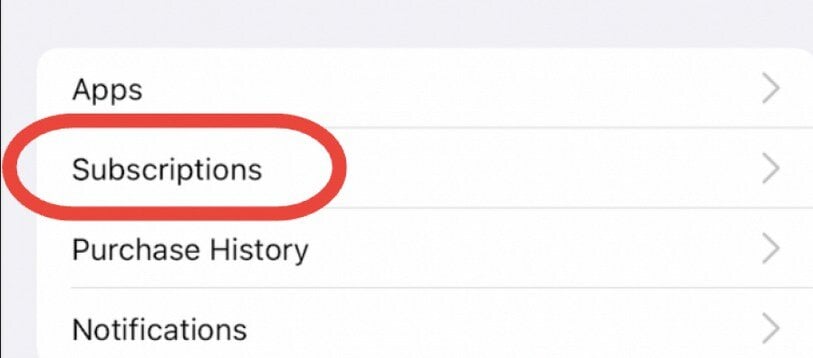
- Trouvez “Netflix” dans la liste et touchez “Annuler l’abonnement”.
Remarque : si votre abonnement est facturé par Apple, vous devez l’annuler depuis les réglages Apple, pas depuis le site Netflix.
Depuis une Smart TV
Sur une télévision connectée, la plupart des applications ouvrent la page Compte dans un navigateur intégré ou vous indiquent la méthode à suivre.
- Ouvrez l’application Netflix sur la Smart TV.
- Allez dans “Paramètres” ou “Aide”.
- Sélectionnez “Compte” pour ouvrir la page Compte dans un navigateur.
- Choisissez “Annuler l’abonnement” et confirmez.
Si l’application ne répond pas correctement, redémarrez la TV, mettez à jour l’application ou utilisez un navigateur sur un autre appareil pour annuler.
Que se passe-t-il après l’annulation
- L’accès à Netflix reste actif jusqu’à la fin de votre période de facturation actuelle.
- Vos profils, préférences et historique sont conservés pendant 10 mois si vous décidez de revenir.
- Aucun paiement supplémentaire ne sera facturé après la date de fin indiquée.
Important : Netflix ne propose pas de remboursement au prorata des périodes déjà payées ; vous conservez l’accès jusqu’à la date de renouvellement suivante.
Quand l’annulation peut échouer
- Votre abonnement est facturé par Apple, Google Play ou un fournisseur tiers : vous devez annuler via eux.
- Il existe un paiement en attente ou un problème de facturation sur votre compte.
- Votre compte est géré par une organisation (ex. fournisseur d’accès ou entreprise) et nécessite une annulation via cette organisation.
- Problème technique temporaire sur le site Netflix : réessayez plus tard ou contactez l’assistance.
Contre-exemple : si vous avez partagé votre compte et que la personne qui a payé l’abonnement change le moyen de paiement, l’annulation doit être faite par le titulaire du paiement.
Alternatives à l’annulation
- Changer de formule pour réduire le coût au lieu d’annuler.
- Retirer une carte de paiement ou mettre à jour les paramètres de paiement (attention : cela peut mener à une interruption immédiate si le paiement échoue).
- Mettre fin à un profil secondaire si votre but est de limiter l’accès plutôt que d’annuler l’abonnement.
- Partager les frais en ajoutant un membre supplémentaire si l’option est disponible dans votre région.
Checklist avant d’annuler
- Vérifiez si l’abonnement est facturé par Apple, Google Play ou un fournisseur tiers.
- Téléchargez les films/séries que vous souhaitez garder hors ligne avant la date de fin.
- Notez la date de renouvellement pour profiter du service jusqu’à la fin de la période payée.
- Sauvegardez les paramètres ou listes si nécessaire (ex. listes de favoris).
- Vérifiez les méthodes de récupération de compte (email, téléphone) pour pouvoir revenir facilement.
Mini-méthodologie pour annuler proprement
- Identifiez la source de facturation (Netflix, Apple, Google Play, fournisseur).
- Connectez-vous à la bonne plateforme.
- Suivez l’option Compte → Annuler l’abonnement.
- Confirmez et notez la date de fin d’accès.
- Si l’annulation échoue, capturez l’écran d’erreur et contactez l’assistance.
FAQ
Puis-je annuler Netflix à tout moment ?
Oui — vous pouvez annuler à tout moment sans frais supplémentaires. L’accès reste ouvert jusqu’à la fin de la période payée.
Que faire si je ne vois pas l’option Annuler ?
Si l’option n’apparaît pas, votre abonnement est probablement facturé par Apple, Google Play ou un fournisseur d’accès. Rendez-vous dans les réglages de la plateforme qui gère la facturation.
Comment redémarrer mon abonnement Netflix ?
Connectez-vous à Netflix et, depuis la page Compte, sélectionnez “Redémarrer l’abonnement” (si disponible).
Vais-je être remboursé après l’annulation ?
Non. Netflix n’émet généralement pas de remboursement pour les périodes de facturation partiellement utilisées. Vous conservez l’accès jusqu’à la fin de la période payée.
Résumé
- Annuler Netflix est rapide et possible depuis navigateur, application mobile ou Smart TV.
- L’annulation prend effet à la fin de la période de facturation et vos données sont conservées 10 mois.
- Vérifiez toujours la source de facturation (Apple, Google, fournisseur) si l’option d’annulation n’apparaît pas.
Notes importantes
- Si vous changez d’avis, vous pouvez redémarrer votre abonnement en quelques clics.
- Pour des problèmes techniques, consultez le centre d’aide Netflix ou contactez le support client.
OG preview suggéré : Annulez votre abonnement rapidement depuis n’importe quel appareil. Conservez l’accès jusqu’à la fin de la période payée et récupérez votre compte si besoin.
Mermaid pour décision rapide
flowchart TD
A[Souhaitez-vous annuler Netflix ?] --> B{Votre facturation est-elle via}
B -->|Netflix| C[Se connecter à netflix.com → Compte → Annuler l'abonnement]
B -->|Apple| D[Ouvrir Réglages iPhone → Abonnements → Annuler]
B -->|Google Play| E[Ouvrir Google Play → Abonnements → Annuler]
B -->|Fournisseur| F[Contacter le fournisseur / portail client]
C --> G[Confirmer → Accès jusqu'à fin de période]
D --> G
E --> G
F --> GMatériaux similaires

Installer et utiliser Podman sur Debian 11
Guide pratique : apt-pinning sur Debian

OptiScaler : activer FSR 4 dans n'importe quel jeu
Dansguardian + Squid NTLM sur Debian Etch

Corriger l'erreur d'installation Android sur SD
